Tutorial. Configuración audio y vídeo en MSN.
Hay veces que ponemos una cámara web en el ordenador y no nos la reconoce, o tenemos varias y nos está reconociendo otra que no es la que tenemos, eso es si por ejemplo, tuvimos otra anteriormente.
Para ver si todo está correcto ( y ya aprovechamos para ver si tenemos también el audio del msn bien), vamos a la ventana principal del MSN.
En esa ventana vamos a arriba y damos a HERRAMIENTAS.
Damos a CONFIGURAR DISPOSITIVOS DE AUDIO Y VÍDEO.
En esta primera ventana podemos probar el sonido dando a PROBAR, claro está y también el MICRÓFONO. Si todo está bien escucharéis los auriculares o altavoces y en lo del Micrófono se coloreará una barrita según lo potente que hablemos.
Si todo va bien, damos a SIGUIENTE.
Si la cámara funciona, damos a FINALIZAR Y si no, vamos arriba donde pone, en mi caso, PREDETERMINADO. HP-WEBCAM y damos al triangulito del extremo a ver si nos salen más cámaras conectadas o ninguna, si no hay ninguna, tendréis que instalar los drivers de la cámara, estarán en el cd que vino con ella.
Saludos.
Para ver si todo está correcto ( y ya aprovechamos para ver si tenemos también el audio del msn bien), vamos a la ventana principal del MSN.
En esa ventana vamos a arriba y damos a HERRAMIENTAS.
Damos a CONFIGURAR DISPOSITIVOS DE AUDIO Y VÍDEO.
En esta primera ventana podemos probar el sonido dando a PROBAR, claro está y también el MICRÓFONO. Si todo está bien escucharéis los auriculares o altavoces y en lo del Micrófono se coloreará una barrita según lo potente que hablemos.
Si todo va bien, damos a SIGUIENTE.
Si la cámara funciona, damos a FINALIZAR Y si no, vamos arriba donde pone, en mi caso, PREDETERMINADO. HP-WEBCAM y damos al triangulito del extremo a ver si nos salen más cámaras conectadas o ninguna, si no hay ninguna, tendréis que instalar los drivers de la cámara, estarán en el cd que vino con ella.
Saludos.
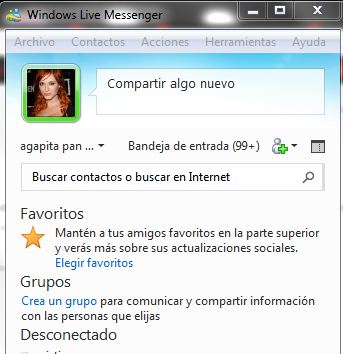




Comentarios
Publicar un comentario
Recuerda darnos un +1 y comentarnos, nos haces seguir adelante.